Tardas en leerlo de 2 a 3 minutos
Seguro que os ha pasado más de una vez. El archivo no ha podido ser borrado porque está en uso. ¿Y a mi qué? Ya no lo quiero, si te he dicho que lo borres es que lo borres, apáñatelas como quieras p(&/(&to ordenado pero bórralo ya.
Hasta que los SO sean lo suficientemente listos como para mostrar un simple cuadro de diálogo que diga algo así como, “El archivo está en uso por ESTE PROGRAMA, ¿quiere desbloquearlo y borrarlo de todas formas?” Siiiii, muchas gracias SO inteligente. Bueno, pues hasta entonces, podrás hacer dos cosas:
- Una, reiniciar el equipo. El típico consejo manido de “en informática todo se arregla reiniciando”. Claro, y formatando y reinstalando pero hay otras soluciones. Es más, huye del próximo amigo/informático/técnico de sistemas que te sugiera un formateo. No es necesario pedir ayuda a tu amigo informático si usas estos 3 programas. Asi que mi recomendación es que…
- Uses una de estas dos maravillas gratuitas: Unlocker y/o FileAssassin (descarga en español aquí). Ambos programas te permiten justo eso, desbloquear el archivo que sea y borrarlo sin que tengas que hacer la salvajada de reiniciar. Para usarlos solo tenéis pulsar con el botón derecho del ratón sobre el archivo en cuestión. Práctico no. Pues eso.
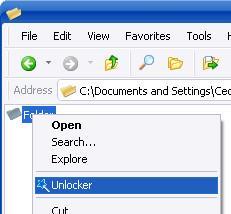
Menú de Unlocker
PD.: Creo que en MacOS o Linux esta situación es menos frecuente, pero si os ocurre alguna vez en MacOS podéis desbloquear los archivos así.
